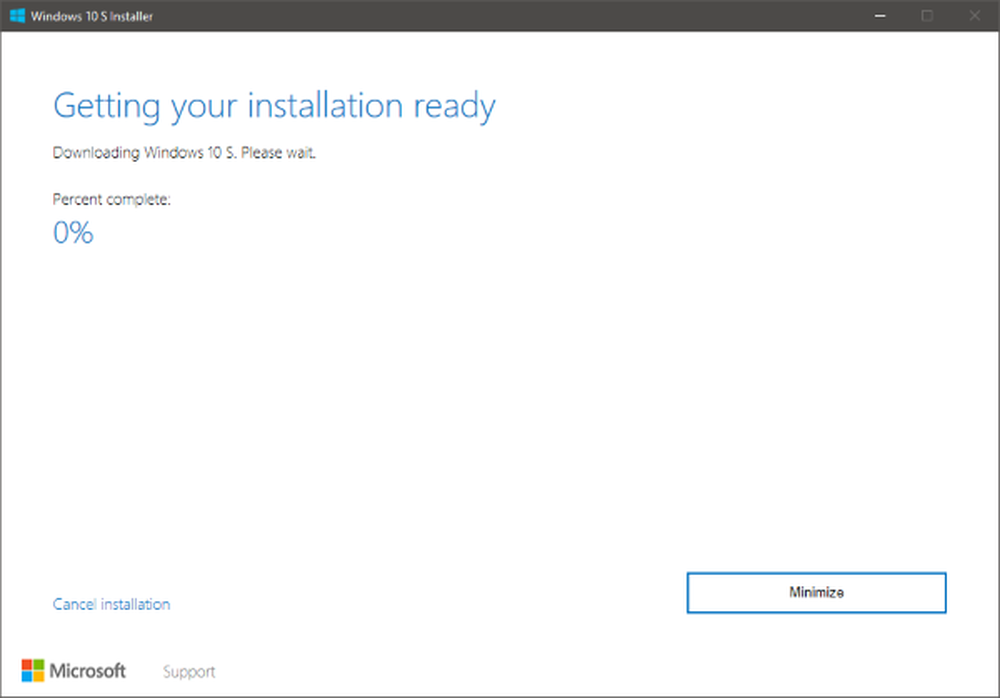So erstellen Sie einen Windows 10-Bericht zur Systemleistung

Führen Sie den System Performance Report aus
Um zu beginnen, drücken Sie Windows-Taste + R um das Dialogfeld Ausführen aufzurufen und Art: perfmon und drücken Sie die Eingabetaste oder klicken Sie auf OK.

Erweitern Sie im linken Bereich der Leistungsmonitor-App Datensammlersätze> System> Systemleistung. Klicken Sie dann mit der rechten Maustaste auf System Geschwindigkeit und klicken Sie auf Start.

Das wird den Test in Performance Monitor starten. Es dauert nur etwa eine Minute, um zu laufen, aber die Laufleistung hängt von Ihrem System ab. Während des Betriebs wird neben der Systemleistung ein Symbol angezeigt, das Sie über die Ausführung informiert. Wenn Sie fertig sind, gehen Sie im linken Bereich zu Berichte> System> Systemleistung.

Fahren Sie fort und doppelklicken Sie auf den Bericht, um ihn zu öffnen. Dort finden Sie eine allgemeine Systemübersicht. Außerdem können Sie nach Komponenten wie Festplatten (lokale Laufwerksdaten), CPU und Netzwerk suchen. Jeder Abschnitt ist sehr detailliert und Sie können wirklich jede Menge Informationen zu allen Aspekten Ihres PCs herausfinden.

Unabhängig davon, ob Sie ein bestimmtes Problem beheben oder eine vorbeugende Wartung durchführen möchten, ist der Start eines System Performance-Berichts auf Ihrem Windows-PC ein hervorragender Ausgangspunkt. Es ist auch eine gute Möglichkeit, eine Historie zu erstellen, um Probleme im Laufe der Zeit zu verfolgen.
Das Tool für den Leistungsmonitor enthält eine Menge verpackt. In den nächsten Wochen werden wir uns einige weitere Funktionen genauer ansehen, beispielsweise das Erfassen benutzerdefinierter Protokolldatei-Daten, das Definieren von Warnmeldungen, das Erstellen anderer Berichte und vieles mehr.
Haben Sie bereits einen Systemleistungstest durchgeführt? Was sind Ihre bevorzugten Tools, um PC-Probleme zu beheben? Lassen Sie es uns in den Kommentaren wissen oder besuchen Sie unsere Windows 10-Foren für weitere Diskussionen und Hinweise zur Fehlerbehebung.